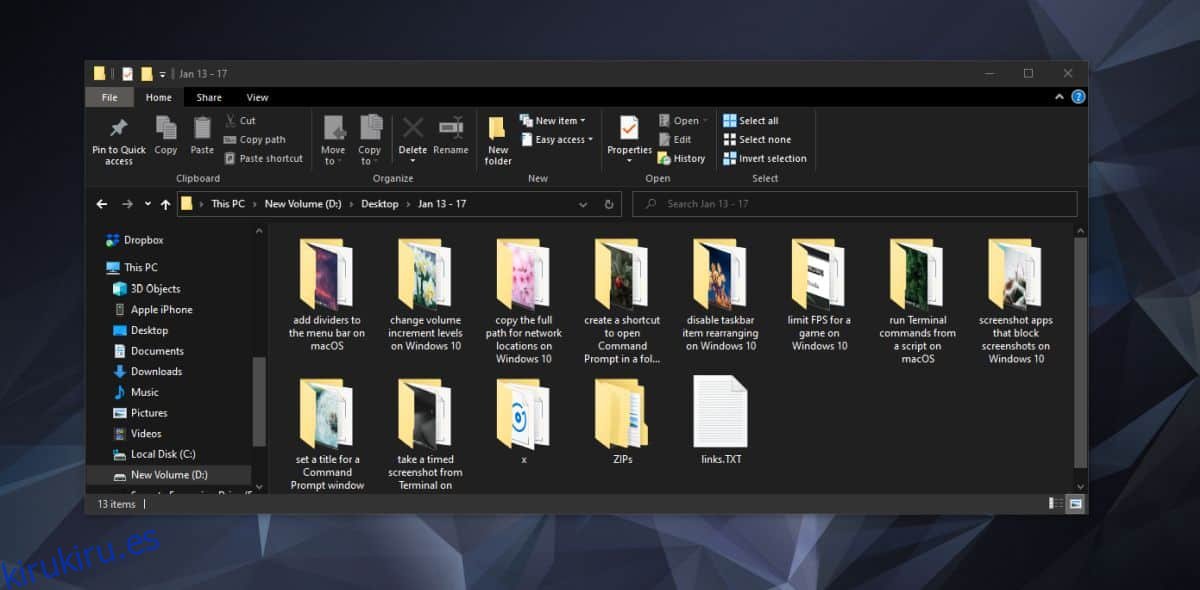Las carpetas no son difíciles de crear, pero si tiene una estructura de directorios compleja que tomó tiempo para crear (y nombrar correctamente), probablemente no desee volver a crearla a menos que sea necesario. Puede copiar la estructura de una carpeta con bastante facilidad e ignorar los archivos que contiene, pero si solo desea eliminar todos los archivos de la carpeta mientras conserva la estructura de carpeta compleja que ha creado, también puede hacerlo. Entre los dos métodos, puede elegir. Vamos a explicar cómo puede eliminar archivos pero mantener carpetas con un simple comando de PowerShell.
Eliminar archivos pero conservar carpetas
No necesita derechos de administrador para esto a menos que esté eliminando archivos de la raíz de la unidad C. Si los está eliminando de su carpeta de usuario, o de cualquier otra unidad, interna o externa, los derechos de usuario normales serán suficientes.
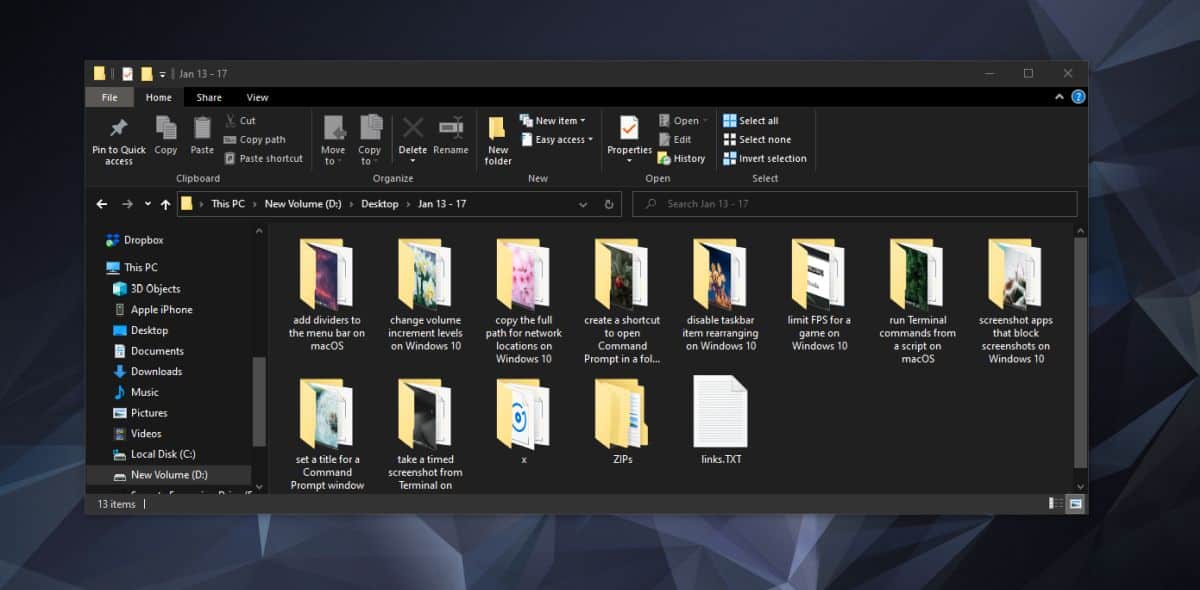
Abra PowerShell y ejecute el siguiente comando. Reemplace la ‘ruta a la carpeta’ con la ruta completa a la carpeta de la que desea eliminar los archivos. Este comando eliminará todos los archivos de esta carpeta y todos los archivos que se encuentren en subcarpetas debajo de ella. La acción de eliminación no envía los archivos a la Papelera de reciclaje, así que asegúrese de hacer una copia de seguridad de ellos primero.
Mando
Get-ChildItem -Path "path-to-folder" -Include *.* -File -Recurse | foreach { $_.Delete()}
Ejemplo
Get-ChildItem -Path "D:DesktopJan 13 - 17" -Include *.* -File -Recurse | foreach { $_.Delete()}
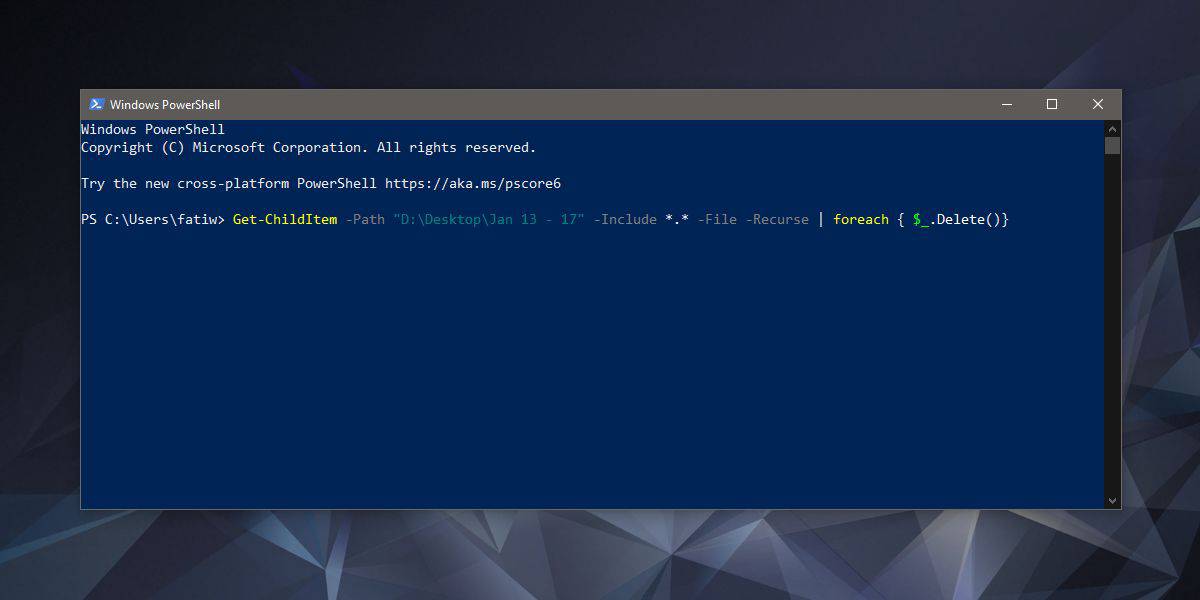
Este comando también se puede modificar para apuntar a un tipo específico de archivo. Para hacer eso, necesita cambiar lo siguiente;
*.*
Reemplace el segundo asterisco con la extensión de archivo de los archivos que desea apuntar. Por ejemplo, si desea eliminar todos los archivos de texto de una carpeta, utilizará el siguiente comando.
Get-ChildItem -Path "path-to-folder" -Include *.txt -File -Recurse | foreach { $_.Delete()}
Todos los demás archivos quedarán intactos. Como antes, los archivos no se enviarán a la Papelera de reciclaje, así que haga una copia de seguridad antes de eliminarlos. Este comando también se puede utilizar para eliminar un archivo que tiene el mismo nombre y que existe en varias carpetas, por ejemplo, image.png. Nuevamente, modificará el bit con los dos asteriscos. El comando tendrá el siguiente aspecto.
Get-ChildItem -Path "path-to-folder" -Include image.png -File -Recurse | foreach { $_.Delete()}
Existen utilidades avanzadas de eliminación de archivos que pueden hacer esto, pero las mejores suelen ser complejas de descubrir. Este comando es fácil de ejecutar y hay muchas menos posibilidades de error, ya que nada resultará en la eliminación de carpetas.